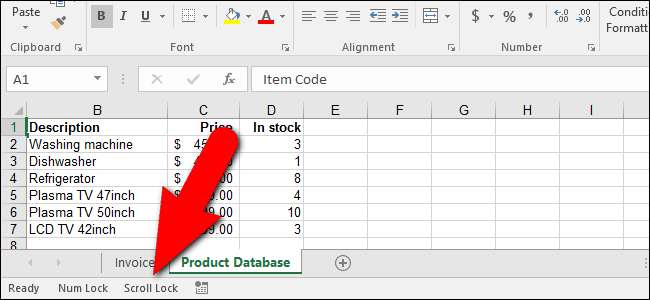
Du arbejder i et regneark i Excel, og du trykker på en af piletasterne på tastaturet for at flytte til den næste celle. Men i stedet for at flytte til den næste celle, flyttede hele regnearket. Gå ikke i panik. Der er en let løsning på dette.
Når piletasterne ruller gennem hele regnearket i stedet for at flytte fra celle til celle, er synderen af denne opførsel den Rulle lås-tast . Selvom du ikke har en Scroll Lock-tast på dit tastatur (de fleste bærbare computere i dag ikke), har du muligvis trykket på "Fn" -tasten tilgængelig på de fleste bærbare computere med en anden tast i stedet for "Ctrl" -tasten. Hvis du ikke ved, hvad du ved et uheld har trykket på, kan du slå Scroll Lock fra ved hjælp af skærmtastaturet.
(Alternativt, hvis du synes godt om denne adfærd og vendte den ved et uheld af , nedenstående instruktioner fungerer også til at tænde Scroll Lock igen.)
RELATEREDE: Sådan tilpasses og bruges statuslinjen i Excel
Bemærk på ovenstående billede, at "Scroll Lock" vises i statuslinjen i Excel. Hvis du oplever rulleopførslen, og du ikke ser Rullelås på statuslinjen, er den ikke valgt at blive vist. Du kan Tilpas statuslinjen, så den vises, når Rullelås er aktiveret .
For at deaktivere rullelås, aktivere det mere avancerede skærmtastatur i Nem adgangsindstillinger. Et fuldt skærmtastatur vises.
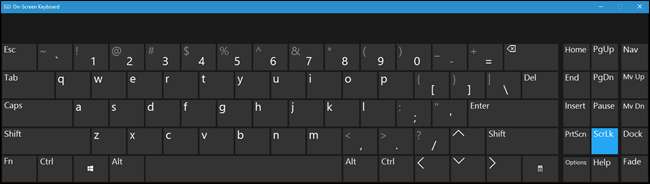
Hvis Scroll Lock er aktiveret, vises “ScrLk” -tasten på højre side af skærmtastaturet i blåt. Klik på "ScrLk" -tasten for at deaktivere Scroll Lock.

Nøglen skal ikke længere være blå, når rulle-lås er slået fra.

Scroll Lock-indikatoren på statuslinjen forsvinder, når Scroll Lock er slået fra. Igen skal du sørge for, at “Scroll Lock” -indikator er valgt til at blive vist på statuslinjen så du kan se, om det er tændt eller slukket.
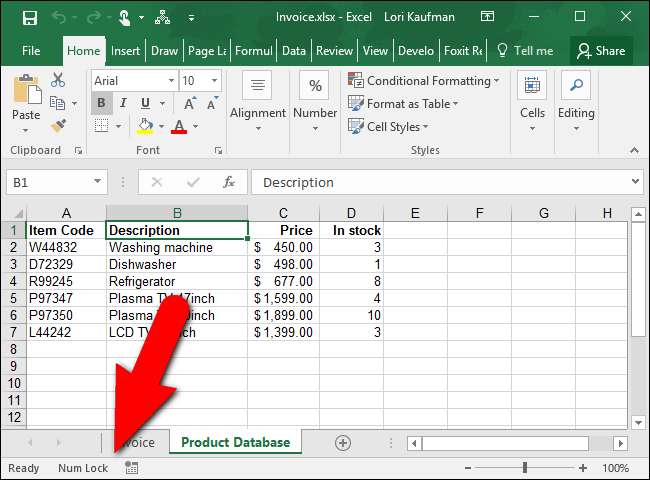
Hvis du hellere ikke vil føje indikatoren til rulle-lås til statuslinjen, kan du bruge det mere avancerede skærmtastatur til at kontrollere, om rulle-lås er aktiveret og nemt slå den fra.






